一、从机床数控面板查看NCU(控制器) X130端口的现有IP地址

二、程序传输-共享网盘
1、在机床面板上找到DOS选项,点击进入,输入ncpa.cpl,打开windows系统的网络控制面板,以此作为跳板,进入桌面desktop。
注:如果无法进入后台,需要重启,等待面板出现版本号时,按住#键。

2、切换到桌面目录,打开winSCP软件。如果没有此软件,需要通过U盘拷贝软件并在控制系统上安装。

3、登录到制造商系统中。

4、在右侧card目录下,切换到目录card/siemens/sinumerik,找到是否有snc.cfs文件。
注:如果没有snc.cfs文件,请用U盘从其它机床拷贝该文件并放到此目录下。



5、点击winSCP中的黑色框图,输入 SC START SNC,点击Execute,如果提示SNC is now running, You can connect a VNC client,则表示启动成功。此步骤是用来启动某项(VNC)服务。



6、如果VNC成功打开,返回桌面,打开VNC-viewer软件(简称绿眼睛),连接到制造商系统中。

7、通过Adapter查看机床所有网卡IP地址。

8、进入Company Network,修改X130口的IP地址。

9、进入System network,设置NAT routing,勾选X120 and X127 to X130 enabled,设置Host Name为HOSTX130。

10、进入System Basics,勾选Forwarding from system network(从系统网络转发),输入TCP/22,打开22端口。
注:所有配置完成后重启,从服务器打开网络调试助手,选择客户端,端口号为22,如果能成功打开,则配置成功。


11、进入机床面板,进入逻辑驱动页面,在网络连接2中,输入服务器的共享网盘的路径,用户名、密码,并命机床端网盘的名称为FOM。

12、去控制柜重启机床总电源。
13、在程序页面就可以显示出加工文件的共享网盘,此时还没有加工程序文件,但可以从服务器下发。

下一步,在服务器创建共享网盘,请看第二篇文章。
本文转载来自【公众号:HAiot】,仅供大家学习交流,如侵权请联系站长删文。


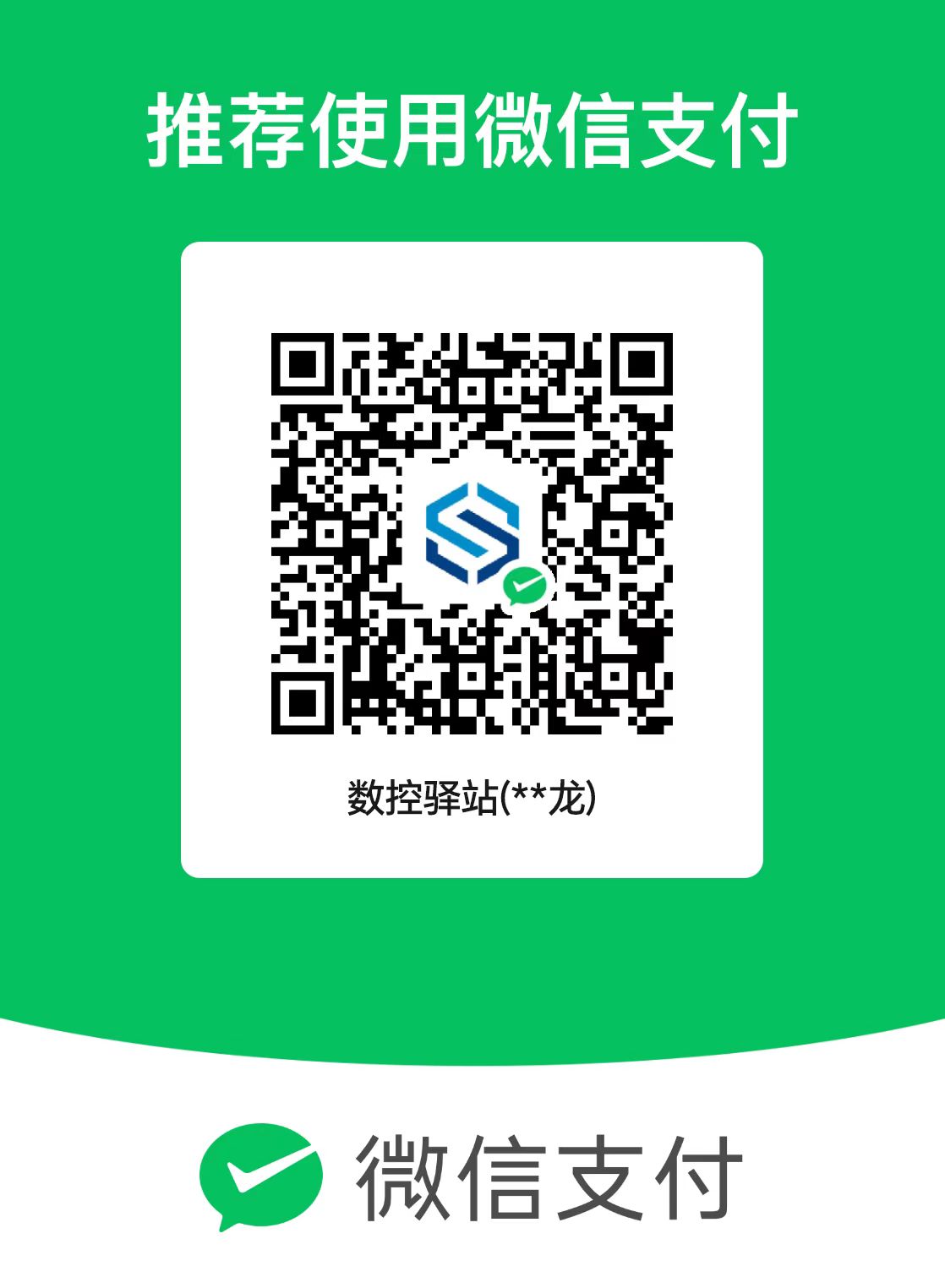 微信扫一扫
微信扫一扫 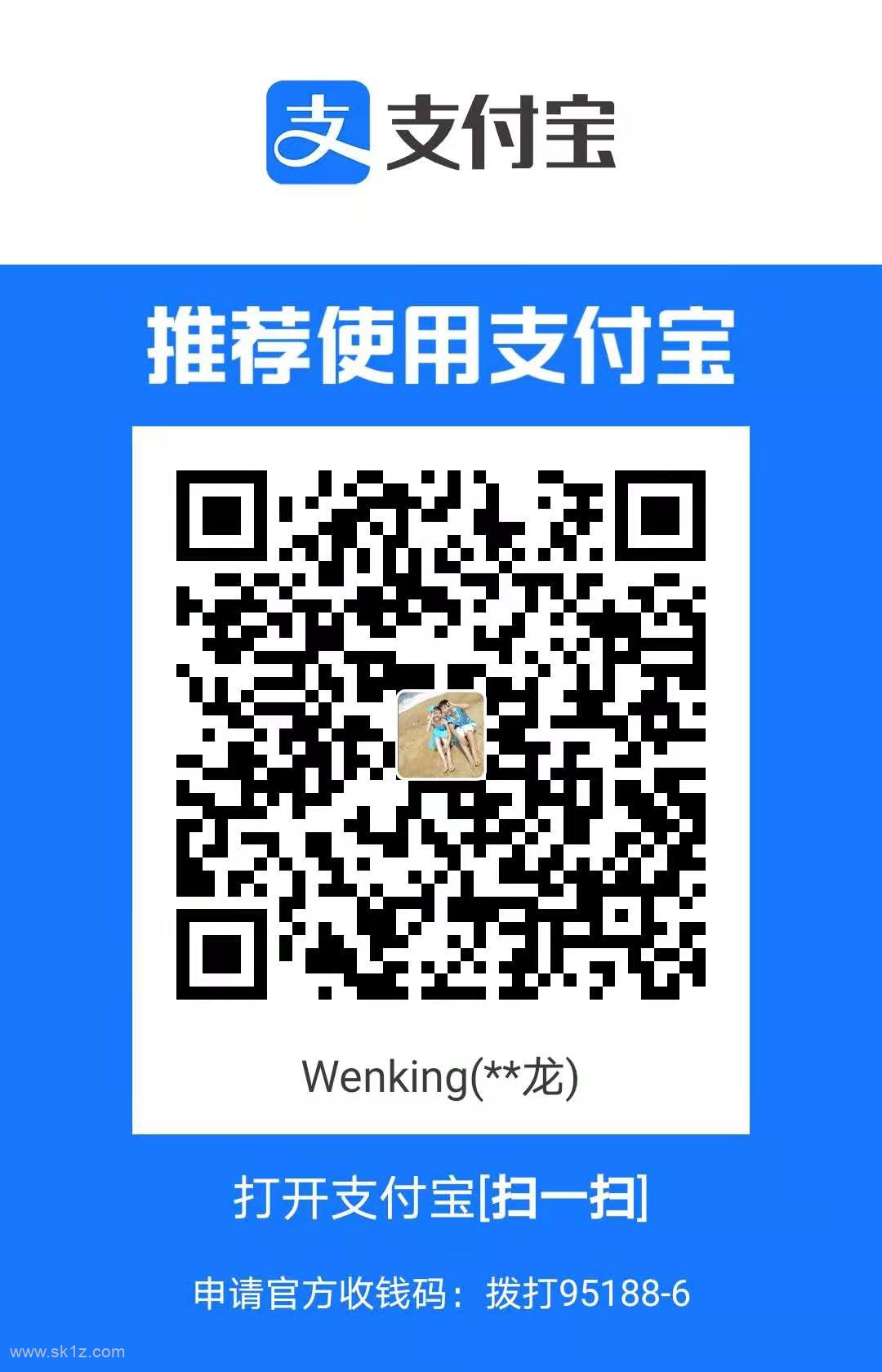 支付宝扫一扫
支付宝扫一扫 
